Có nhiều lý do để bạn cần kết nối tới một VPN. Có thể bạn cần kết nối vào mạng công sở để truy cập những tài liệu tuyệt mật của công ty từ máy tại gia, hay cần một địa chỉ IP ở Mỹ để xem Hulu và nghe Pandora.Dù với lý do gì thì bạn đều có thể dễ dàng cấu hình một kết nối VPN trong Ubuntu mà không đòi hỏi cài đặt nào bổ sung.
Lưu ý: Bài viết giả sử VPN kết nối vào đang sử dụng giao thức PPTP và không có tác dụng với một kết nối sử dụng L2TP.
1. Trên màn hình Ubuntu, vào System Settings -> Network.
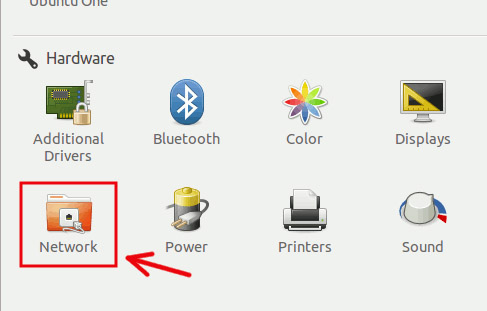
2. Trong cửa sổ Network, kích nút + ở góc dưới cùng bên trái.
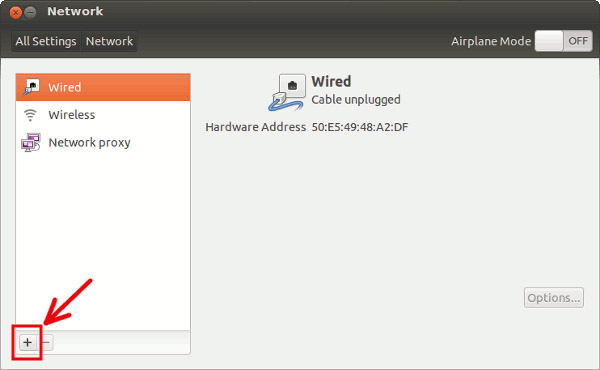
3. Chọn VPN trong giao diện xổ xuống. Kích Create.
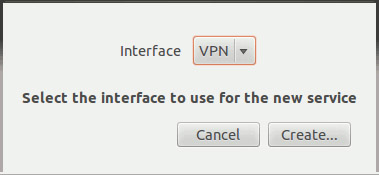
4. Chọn PPTP làm kiểu kết nối VPN (trong hầu hết trường hợp, chỉ có duy nhất một lựa chọn ở đây). Kích Create.
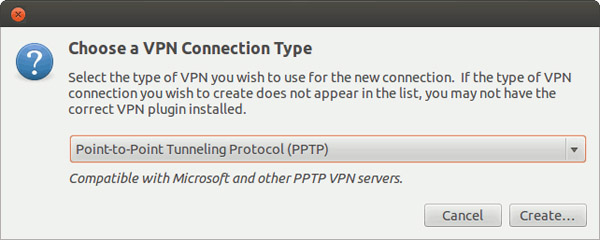
5. Đặt tên cho kết nối VPN và nhập thông tin chi tiết cho kết nối.
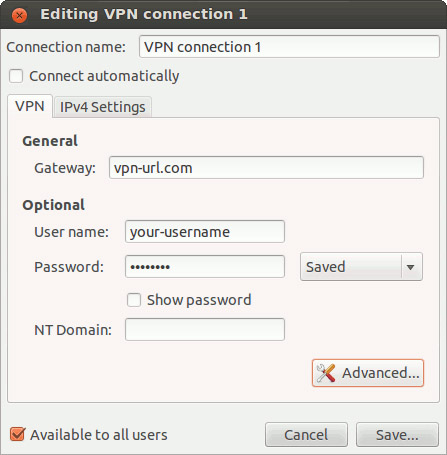
Với một số kết nối VPN, người dùng có thể cần phải chọn phương thức xác thực phù hợp. Kích nút Advanced và đánh dấu hay bỏ dấu phương thức xác thự được yêu cầu cho VPN. Trong hầu hết trường hợp, người dùng sẽ phải vô hiệu hóa MSCHAP và kích hoạt tùy chọn Use Point-to-Point encryption (MPPE) và chọn chế độ bảo mật mã hóa 128 bit, nhưng điều này có thể thay đổi với mỗi kết nối VPN.
Cuối cùng, kích OK và Save để đóng cửa sổ trước.
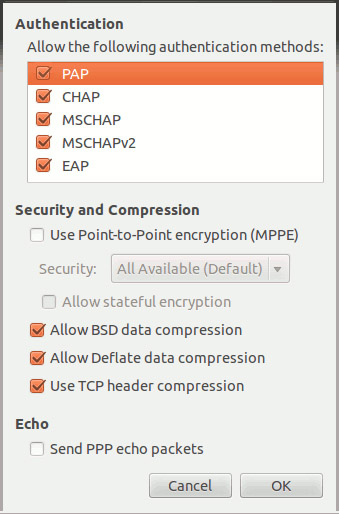
6. Cuối cùng, kích Save. Bây giờ bạn đã có thể kết nối vào VPN này bằng cách kích vào biểu tượng wireless dưới khay hệ thống (system tray).
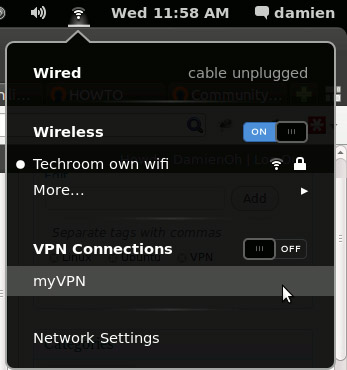
Vậy là, từ Ubuntu, bạn đã tạo được một kết nối VPN bảo mật. Chúc các bạn thành công!
